要修改邮箱的服务器类型,需要按照以下步骤进行操作:
确认你的邮箱服务器类型和目前的设置:
在修改邮箱服务器类型之前,需要先确定你的邮箱是基于哪种类型的服务器运行的。常见的邮箱服务器类型包括POP3(Post Office Protocol 3),IMAP(Internet Message Access Protocol)和Exchange。
POP3:将电子邮件从服务器下载到本地电脑,并删除服务器上的副本。
IMAP:在客户端设备和服务器之间同步邮件,保留邮件的副本在服务器上。
Exchange:使用Microsoft Exchange服务器来处理邮件、联系人、日历等数据。
你可以在邮箱设置或者帮助中找到关于邮箱所使用的服务器类型的信息。
决定要修改的服务器类型:根据你的需求和对不同服务器类型的了解,决定要将邮箱的服务器类型更改为何种类型。例如,如果你想要在多个设备上同步邮件,可以考虑将服务器类型从POP3更改为IMAP。
备份现有的电子邮件和联系人:在修改邮箱服务器类型之前,建议备份你的现有电子邮件和联系人。你可以将已有的邮件导出为文件(例如 PST 文件)或者选择其他备份方法,以防止在修改过程中丢失任何重要的信息。
修改邮箱设置:具体的修改过程可能因邮箱提供商和使用的电子邮件客户端而有所不同。以下是一般性的步骤,可以参考进行操作:
打开你的电子邮件客户端应用程序(例如Microsoft Outlook、Apple Mail等)。
进入邮箱的设置选项或者账户设置选项。
找到与服务器类型相关的设置,并选择要修改的服务器类型(例如从POP3更改为IMAP)。
输入新的服务器地址、端口号等相关信息,这些信息可以在你的邮箱提供商的帮助文档中找到。
完成设置后,保存更改并关闭设置页面。
测试修改是否成功:在修改完邮箱设置后,测试邮箱是否能够成功收发邮件。你可以发送一封测试邮件给自己,并确认是否能够正常接收和发送邮件。
迁移现有的邮件和联系人:如果你决定从一个服务器类型迁移到另一个服务器类型(例如从POP3到IMAP),你需要迁移现有的电子邮件和联系人到新的服务器上。
对于电子邮件,你可以使用导出和导入功能将现有的邮件从旧的邮箱存储位置导出为文件,然后将其导入到新的邮箱存储位置。
对于联系人,你可以使用CSV格式将联系人导出到文件,然后在新的邮箱中导入这些联系人。
具体的迁移步骤可能因不同的邮箱提供商和电子邮件客户端而有所不同,你可以参考相关的帮助文档或者在网上搜索更多资料来获得详细的操作步骤。
请注意,在修改邮箱服务器类型时,可能会导致现有的电子邮件和联系人数据丢失或不可访问。因此,在进行任何修改之前,务必备份重要的信息,并谨慎操作。